[导读]:会声会影是一个基础而简单的制作视频软件,现在分享关于如何插入自定义文字的操作。 92素材网小编推荐: 会声会影图片连动制作方法 会声会影如何调节音频 用PhotoShop和会声...
会声会影是一个基础而简单的制作视频软件,现在分享关于如何插入自定义文字的操作。
92素材网小编推荐:
会声会影图片连动制作方法
会声会影如何调节音频
用PhotoShop和会声会影结合做水印
方法/步骤
1.首先要安装会声会影,启动软件。
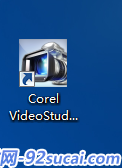
2.在软件界面中找到编辑。(如图)
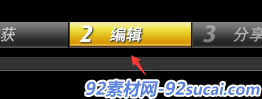
3.如图找到“T”字图标,这个是标题操作。
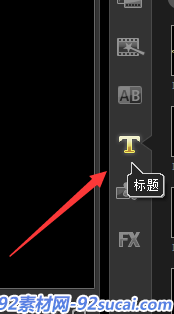
4.然后会显示很多模块,选一下你需要的效果。
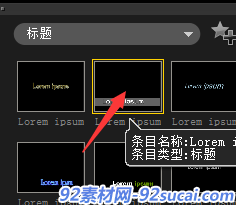
5.然后将模块拖到轨道上。(如图)

6.在轨道上后双击模块。
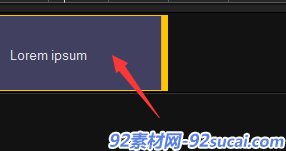
7.然后在上方再双击之前的文字或英文,就可以编辑自己需要的文字了。

92素材网小编推荐:
会声会影X6模板 可爱漫画卡通人物运动企业介绍宣传推广动画素材
会声会影X6模板 六一儿童节可爱动漫卡通小孩图片幻灯片展示素材
会声会影X8模板 酷炫科技商务流星地图定位扫描渲染企业开场片头
本文来自投稿,不代表微盟圈立场,如若转载,请注明出处:https://www.vm7.com/a/jc/114222.html







